Szukasz prostego sposobu umieść dwa filmy obok siebie i nagrać film na podzielonym ekranie?
W dzisiejszych czasach filmy na podwójnym ekranie są wszędzie. Wraz ze wzrostem liczby filmów przed i po, filmów z reakcjami i kolaży wideo, filmy na podzielonym ekranie stają się coraz bardziej popularne w YouTube, TikTok, Instagramie i innych aplikacjach multimedialnych. W wielu przypadkach możesz także chcieć połączyć dwa filmy w jeden, obok siebie.
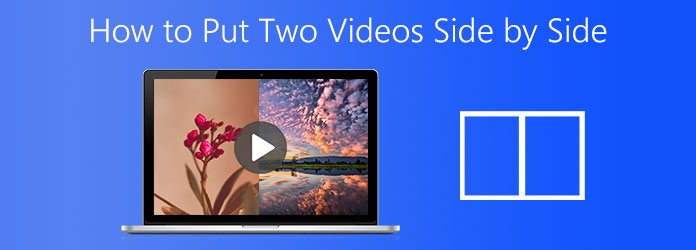
Część 1. Najlepszy sposób na umieszczenie dwóch filmów obok siebie
Na początek chcielibyśmy przedstawić Państwu najlepszy podzielony ekran aplikacja do umieszczania dwóch filmów obok siebie. Jeśli chcesz edytować wideo i utworzyć film na podwójnym ekranie na komputerze Mac lub PC z systemem Windows, możesz polegać na potężnych możliwościach Najlepszy konwerter wideo. Ma możliwość umieszczenia dwóch lub więcej filmów w jednej klatce i odtwarzania ich jednocześnie.

- Video Converter Ultimate to wszechstronne narzędzie do konwertowania i edytowania wideo, które umożliwia umieszczenie dwóch filmów obok siebie na komputerach Mac i PC z systemem Windows 10/8/7.
- Umieść dwa lub więcej filmów obok siebie i odtwarzaj je jednocześnie.
- Oferuj zestaw narzędzi obejmujący kolaż wideo, kompresor wideo, kreator GIF, wzmacniacz wideo, kreator 3D i nie tylko.
- Obsługuje filmy HD i SD 8K/5K/4K, 1080p/720p w dowolnych formatach, w tym MP4, MOV, FLV, MKV, AVI, WMV, M4V i innych.
Darmowe pobieranie
Dla Windowsa
Bezpieczne pobieranie
Darmowe pobieranie
dla systemu macOS
Bezpieczne pobieranie
Krok 1. Jeśli chcesz umieścić dwa filmy obok siebie na komputerze Mac lub komputerze z systemem Windows 10/8/7, powinieneś najpierw pobrać bezpłatnie to narzędzie podzielonego ekranu. Otwórz go i wybierz Kolaż funkcja.

Krok 2. Teraz możesz zobaczyć, że znajduje się tam lista wielu często używanych szablonów. Jeśli chcesz umieścić dwa klipy wideo obok siebie, możesz wybrać drugi lub trzeci. Następnie kliknij duży + ikonę, aby załadować swoje filmy.
Krok 3. Po zaimportowaniu filmów możesz je edytować jeden po drugim, w zależności od potrzeb. Możesz po prostu najechać myszką na jeden film, aby wyświetlić więcej funkcji edycji. Na tym etapie możesz także zastosować różne filtry, zmienić ścieżkę audio, niestandardową ramkę podzielonego ekranu i wykonać więcej operacji.

Krok 4. Kliknij na Eksport przycisk, aby wejść do Eksport Sekcja. Możesz wybrać odpowiedni format wyjściowy dla wideo na podzielonym ekranie, wybrać liczbę klatek wideo, rozdzielczość, jakość, folder docelowy lub zmienić nazwę pliku.

Krok 5. Ten podwójny ekran do tworzenia wideo został zaprojektowany z wykorzystaniem zaawansowanej technologii przyspieszania. Możesz zaznaczyć pole Włącz akcelerację GPU aby uzyskać większą prędkość edycji. Następnie kliknij Rozpocznij eksport przycisk, aby rozpocząć tworzenie wideo na podzielonym ekranie.

Oprócz umieszczania dwóch filmów obok siebie, ten konwerter może także łączyć filmy w jeden łączenie plików AVI razem.
Część 2. Umieść dwa filmy obok siebie na komputerze Mac, iPhonie i iPadzie
Jeśli używasz urządzenia Apple, takiego jak Mac, iPhone lub iPad, i chcesz połączyć 2 filmy obok siebie, możesz polegać na jego domyślnym edytorze wideo, iMovie.
iMovie zawiera wiele podstawowych funkcji edycyjnych, w tym Podzielony ekran. Jest w stanie umieścić dwa filmy obok siebie na urządzeniach Mac i iOS. W tej części dowiesz się, jak umieścić dwa filmy obok siebie lub wyświetlić je na górze i na dole za pomocą iMovie.
Krok 1. Otwórz iMovie na komputerze Mac, iPhonie lub iPadzie. Jeśli chcesz utworzyć film na podwójnym ekranie na urządzeniu z systemem iOS, musisz zainstalować aplikację iMovie Sklep z aplikacjami Pierwszy. W tej części jako przykład przedstawiono iMovie dla komputerów Mac, aby pokazać, jak z niego korzystać.
Krok 2. Kliknij iMovie na górnym pasku menu, a następnie wybierz Preferencje z listy rozwijanej. Po wejściu do okna Preferencje upewnij się, że Pokaż zaawansowane narzędzia opcja jest włączona.
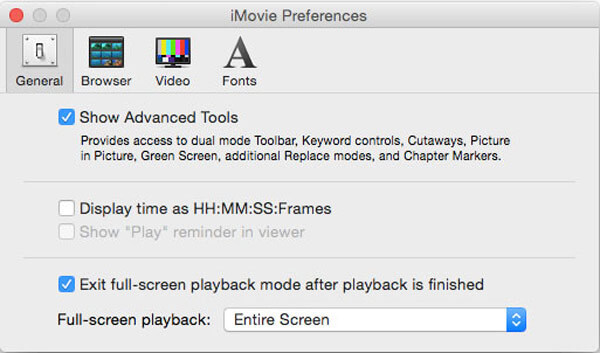
Krok 3. Wróć do okna głównego iMovie i utwórz nowy projekt. Teraz możesz zaimportować klipy wideo, które chcesz umieścić obok siebie.
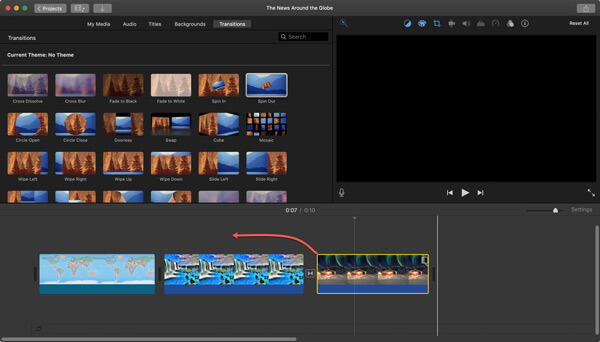
Krok 4. Kliknij na Ustawienia nakładki wideo przycisk nad Widz okno, a następnie wybierz Podzielony ekran funkcja. Możesz skorzystać z Obok siebie opcja z Nakładki w niektórych wersjach iMovie.
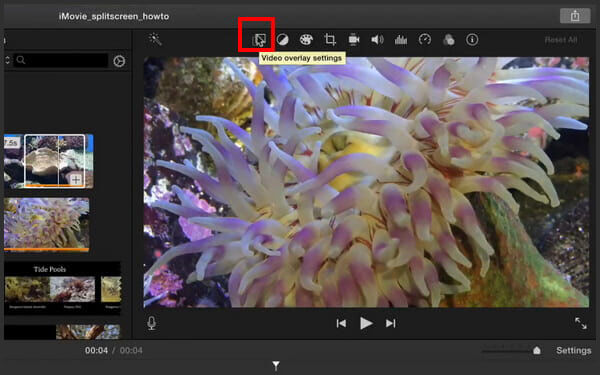
Krok 5. Dwa dodane filmy są umieszczone obok siebie. Możesz dostosować pozycję wideo zgodnie ze swoimi potrzebami. Co więcej, możesz wykonać więcej operacji edycyjnych, aby uzyskać lepszy efekt wyjściowy.
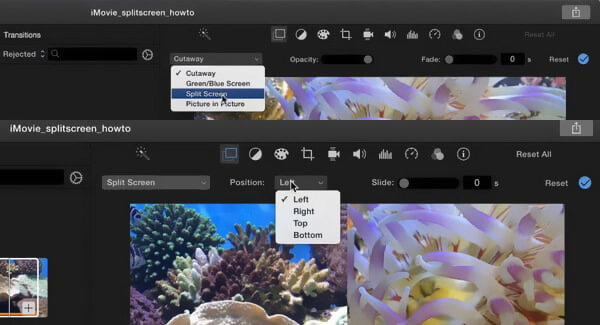
Krok 6. Zapisz zmiany i kliknij Udział ikona, aby wyeksportować utworzony film na podzielonym ekranie. Jeśli chcesz umieścić dwa filmy obok siebie na iPhonie lub iPadzie, możesz wykonać podobne kroki.
Poza tym też możesz zaimportuj DVD do iMovie w celu edycji.
Część 3. Połącz dwa filmy obok siebie online za darmo
Oprócz powyższych metod możesz także skorzystać z narzędzi online, aby umieścić 2 filmy obok siebie. Tutaj polecamy popularne Wideo online na podzielonym ekranie Fastreel dla Ciebie.
Krok 1. Otwórz przeglądarkę, np. Chrome, Safari, IE lub Firefox, i przejdź do tej witryny z podzielonym ekranem online. Możesz tam zobaczyć wiele często używanych szablonów podzielonego ekranu, z których możesz wybierać.
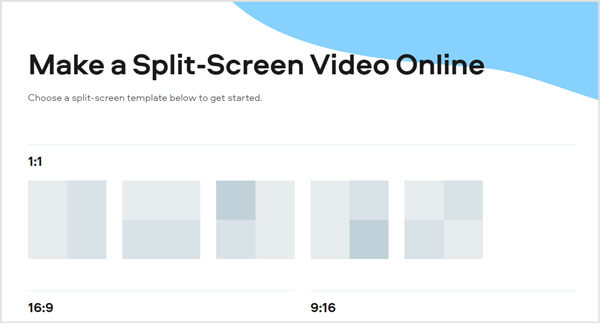
Krok 2. Aby bezpłatnie umieścić dwa filmy obok siebie w Internecie, możesz wybrać pierwszy lub drugi szablon. Następnie możesz kliknąć Przesyłanie pliku przycisk, aby przesyłać pliki wideo jeden po drugim. Obsługiwanych jest wiele popularnych formatów wideo. Jednak ukończenie procesu przesyłania zajmie trochę czasu.
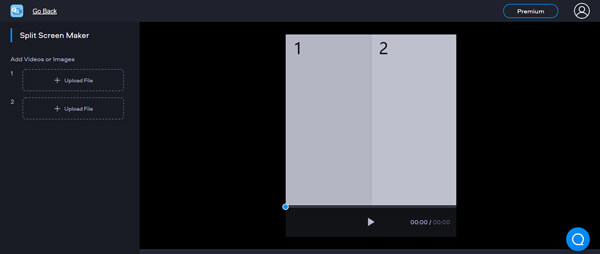
Krok 3. Po przesłaniu możesz wyciszyć dźwięk lub nie. To bezpłatne narzędzie podzielonego ekranu nie pozwala na dodawanie nowej muzyki w tle. Ponadto nie oferuje żadnych funkcji edycyjnych. Kliknij Wynik eksportu , aby rozpocząć umieszczanie dwóch filmów obok siebie.
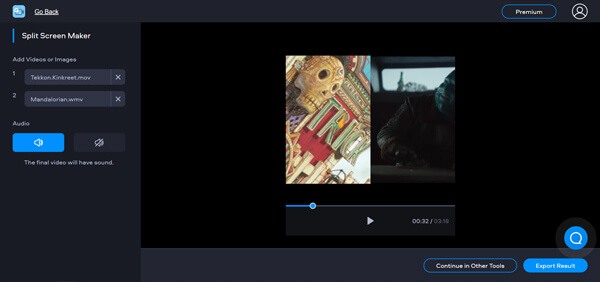
Krok 4. Dostępne są 2 opcje eksportu wideo na podwójnym ekranie. Możesz wybrać Uaktualnij, aby usunąć znak wodny lub Pobierz ze znakiem wodnym.
Część 4. Często zadawane pytania dotyczące umieszczania dwóch filmów obok siebie
-
Jak umieścić filmy TikTok obok siebie?
Aplikacja TikTok oferuje funkcję podziału, dzięki której możesz umieszczać filmy obok siebie. Możesz otworzyć aplikację TikTok i dotknąć ikony + w dolnej części ekranu, aby wybrać i załadować jeden film. Po wejściu do interfejsu edycji możesz kliknąć Efekt i wybrać funkcję Podziel, aby wykonać zadanie.
-
Jaka aplikacja może łączyć zdjęcia i filmy?
Wiele edytorów wideo może pomóc w łączeniu zdjęć i filmów. Możesz skorzystać z polecanych Najlepszy konwerter wideo lub narzędzia online, takie jak Video Merger, Photo and Video Collage Online i inne, aby to zrobić.
-
Czy istnieje aplikacja do łączenia dwóch zdjęć w jedno?
Jeśli chcesz połączyć ze sobą dwa lub więcej zdjęć, możesz polegać na profesjonalnym narzędziu do edycji zdjęć, Photoshopie. Ponadto wiele aplikacji w App Store i Google Play Store może pomóc w łatwym łączeniu dwóch zdjęć.
Podsumowanie
Jak umieścić dwa filmy obok siebie? W tym poście znajdziesz 3 skuteczne rozwiązania umożliwiające umieszczenie dwóch filmów razem i odtwarzanie ich w tym samym czasie. Jeśli chcesz utworzyć wideo na podzielonym ekranie lub na podwójnym ekranie, możesz na nich polegać.

